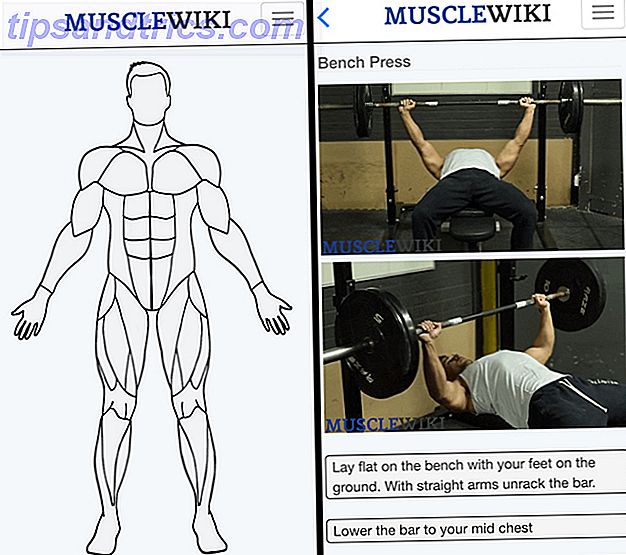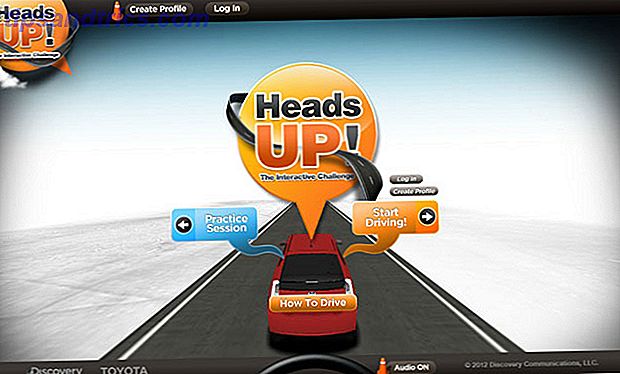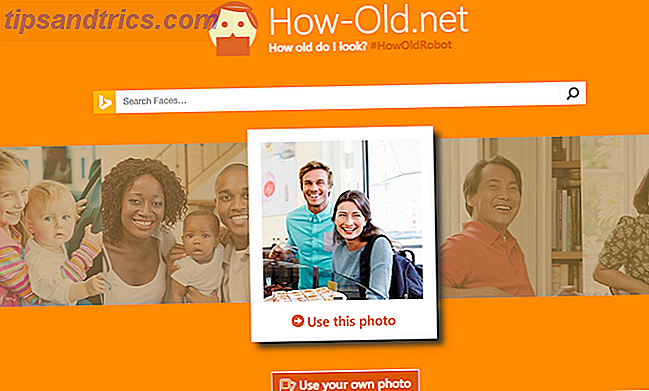A nessuno piacciono le eccedenze di dati. E se non stai attento, puoi facilmente superare l'utilizzo dei dati assegnati per il mese, con conseguenti rallentamenti o costi aggiuntivi.
Fortunatamente, molte delle popolari app per Android che sono famose per l'utilizzo di dati elevati offrono strumenti per mantenere l'utilizzo dei dati al minimo. Devi solo sapere dove guardare! Questo è quello che ti mostreremo in questo articolo.
1. YouTube
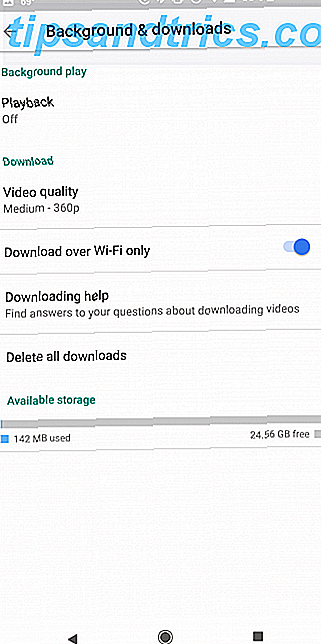


Ci sono diverse impostazioni che puoi modificare nell'app YouTube che ti aiutano a mantenere i tuoi dati al minimo:
- Vai a Impostazioni> Sfondo e download . Se sai che guarderai i video usando i dati, sotto Download puoi cambiare la qualità del video su Basso (o Medio se preferisci, ma la differenza non è quella evidente su uno schermo più piccolo).
- Vai a Impostazioni> Riproduzione automatica . Per interrompere la riproduzione automatica di nuovi video dopo aver terminato di guardare il video di tua scelta, assicurati di disattivare la riproduzione automatica del prossimo video . Puoi anche disattivare la riproduzione automatica disattivata nel feed di casa Come interrompere la riproduzione automatica dei video nel feed Home di YouTube Come smettere di riprodurre automaticamente i video nel feed Home di YouTube YouTube ha recentemente lanciato una nuova funzionalità per la sua app Android che può diventare piuttosto fastidiosa: auto -playing video nel feed di casa. Leggi di più . Tocca Autoplay su Home e seleziona Solo Wi-Fi (oppure puoi disattivarlo completamente se lo trovi fastidioso).
- Con YouTube Red, puoi anche scaricare video per la visualizzazione offline. Se hai intenzione di farlo, assicurati di attivare l'opzione Scarica solo tramite Wi-Fi . Per maggiore cautela, puoi anche disattivare la riproduzione in background per impedire a YouTube di continuare a riprodurre video dopo aver chiuso l'app.
- Se tutte queste modifiche non risolvono il problema, prendi in considerazione l'utilizzo della versione ridotta di Google delle app Android Lightweight di YouTube 7 per risparmiare spazio di archiviazione e memoria 7 App Android leggere per risparmiare spazio di archiviazione e memoria Le nuove app Android Go di Google offrono alternative leggere su Maps, YouTube e altro ancora. Ecco cosa dovresti sapere e come provarli ora. Leggi altro che utilizza meno dati e spazio di archiviazione: YouTube Go.
2. Facebook



Facebook offre un'opzione con un solo tocco per ridurre l'utilizzo dei dati. Puoi anche approfondire le impostazioni dell'app per un maggiore controllo:
- Vai su Impostazioni e privacy> Risparmio dati e attiva la funzione. Puoi anche scegliere di disattivare automaticamente Data Saver quando utilizzi il Wi-Fi. L'attivazione di Risparmio dati riduce le dimensioni dell'immagine e interrompe i video dalla riproduzione automatica nel feed.
- Se non desideri ridurre le dimensioni delle immagini, puoi scegliere di interrompere la riproduzione automatica dei video selezionando Impostazioni e privacy> Impostazioni> Media e contatti> Riproduzione automatica . Puoi scegliere tra la riproduzione automatica solo su Wi-Fi o per non riprodurre mai automaticamente i video.
- Facebook è una delle numerose app di questo elenco che offre una versione "lite" che utilizza meno dati (e occupa meno spazio sul telefono). Se scopri che Facebook è ancora un maiale, puoi optare per Facebook Lite o provare un'app Facebook alternativa. Come Facebook sta rovinando il tuo Android (e cosa puoi fare) Come Facebook sta rovinando il tuo Android (e cosa puoi fare) Se ti interessa la durata della batteria, le prestazioni, o la privacy, hai intenzione di voler disinstallare l'app ufficiale di Facebook e utilizzare una di queste alternative. Leggi di più invece.
3. Twitter


Le impostazioni di riduzione dei dati di Twitter sono inoltre accompagnate da una versione web mobile ridotta:
- Vai su Impostazioni e privacy> Utilizzo dati per controllare in che modo Twitter utilizza i tuoi dati. Ci sono alcune scelte che puoi fare in relazione al video e alla sincronizzazione. In Video, tocca Video di alta qualità e seleziona Solo Wi-Fi per impedire a Twitter di caricare video di grandi dimensioni mentre stai utilizzando i dati. Tocca Riproduci automaticamente video e seleziona Solo Wi-Fi (oppure puoi disattivarlo completamente se non ti piace la riproduzione automatica dei video).
- In Sincronizzazione dati, deseleziona Sincronizza dati . Ciò significa che Twitter estrarrà solo nuove informazioni mentre stai effettivamente utilizzando l'app.
- Twitter offre anche una versione mobile basata su browser che utilizza meno dati rispetto all'app. Per utilizzarlo, vai su mobile.twitter.com in Chrome o in un altro browser. Twitter dice che la versione Lite è l'ideale per le persone con problemi di connettività o dati costosi.
4. Instagram


Instagram ha una vaga funzione di salvataggio dei dati. A differenza di altre app che ti dicono esattamente quali sono le loro opzioni, l'offerta di Instagram consiste semplicemente nell'utilizzare meno dati.
- Vai su Impostazioni e scorri verso il basso fino a Account> Dati cellulare Usa e tocca Usa meno dati per selezionare l'impostazione. Instagram avverte che l'attivazione di questa impostazione causerà un caricamento più lungo di foto e video.
5. Netflix



Gli utenti di Netflix possono limitare completamente l'utilizzo dei dati delle celle:
- Tocca Altro> Impostazioni app e in Riproduzione video, tocca Utilizzo dati cellulare . Lo troverai impostato su Automatico . Disabilitalo per accedere alle impostazioni selezionate dall'utente. È possibile scegliere l'opzione Solo Wi-Fi per limitare la riproduzione del video. (Se vuoi davvero guardare mentre sei sulla tua connessione dati, puoi scegliere l'opzione Salva dati per un uso meno intensivo dei tuoi dati.)
- Se stai per scaricare video da guardare offline, puoi assicurarti di scaricare solo tramite Wi-Fi andando su Impostazioni app e in Download, attiva solo Wi-Fi . (Questa funzione è attivata per impostazione predefinita).
6. Spotify



Sia che tu stia usando Spotify, o un altro popolare servizio di streaming musicale, di solito puoi regolare la qualità dello streaming e utilizzare gli elenchi offline per impedirgli di utilizzare troppi dati. Quanto utilizzano Spotify? Quanti dati Spotify usa? La quantità di dati che Spotify utilizza durante lo streaming dipende dall'impostazione della qualità della musica che hai scelto. Leggi di più :
- Vai su Impostazioni e scorri verso il basso fino a Qualità musicale . Per la qualità del flusso, che per impostazione predefinita è impostata su Automatico, è possibile selezionare Basso per mantenere l'utilizzo dei dati al minimo. Se questo non è abbastanza buono per te, puoi scegliere Normale .
- Puoi anche regolare questa impostazione semplicemente accendendo il Data Saver nella parte superiore della schermata delle impostazioni. (Attivando Risparmio dati seleziona automaticamente le impostazioni di Qualità musicale per te.)
- Assicurati inoltre che Download using cellular sia disattivato, come impostazione predefinita.
- Per scaricare una playlist per l'ascolto offline, accedere all'elenco e attivare il dispositivo di scorrimento Download nella parte superiore dello schermo. Ciò richiede Spotify Premium.
7. Gmail


Se Gmail è la tua app di posta elettronica preferita, ci sono alcune impostazioni relative ai dati da modificare. A seconda della tua attività di email, potrebbero avere un impatto sull'utilizzo dei tuoi dati:
- Tocca il pulsante menu (hamburger), vai su Impostazioni e tocca il nome dell'account. Se hai più account, dovrai modificare le impostazioni per ognuna individualmente.
- In Utilizzo dati è possibile deselezionare Sync Gmail . Ciò significa che le nuove e-mail non verranno scaricate automaticamente e non riceverai alcuna notifica a meno che non apri l'app e la aggiorni manualmente.
- Puoi anche interrompere il download automatico delle immagini da Gmail su una connessione dati toccando Immagini e selezionando Chiedi prima di mostrare .
- Se scopri che il tuo utilizzo dei dati è ancora elevato con Gmail dopo queste modifiche, puoi optare per Gmail Go, un'alternativa per i telefoni e le connessioni più lenti.
8. Chrome


L'app di Chrome è un famigerato maiale di dati. C'è una delle principali funzionalità di Chrome che puoi attivare per mitigare ciò:
- Vai su Impostazioni> Risparmio dati e attiva la funzione. Questa è la soluzione di Google per connessioni lente e riduzione dell'uso dei dati. Con Data Saver, i server di Google comprimono i dati dai siti che visiti, il che finisce per scaricare meno dati sul tuo dispositivo. In pratica, questo significa che le immagini potrebbero non essere chiare e la tua posizione non sarà facilmente individuabile dai siti.
- Chrome ti consente anche di sapere esattamente quanti dati stai salvando da ogni sito che visiti.
- Chrome Data Saver ha i suoi limiti: non funzionerà su pagine sicure. E i siti con restrizioni (come le pagine interne della società) non verranno caricati. Non sai cos'è una pagina sicura? Guarda l'URL. Se inizia con https (non http), sei su una pagina sicura.
Se stai cercando un browser mobile adatto per connessioni lente La Compressione dei dati di Opera Mini è abbastanza buona per passare? Compressione dei dati di Opera Mini è abbastanza buono per passare? Se sei su un vecchio Android, il nuovo Opera Mini è ottimizzato per l'invecchiamento di hardware e software. Can Opera può davvero tornare in voga con questo nuovo browser? Scopriamolo. Per saperne di più, si potrebbe prendere in considerazione Opera Mini invece.
9. Messaggi (SMS)


Non penseresti che l'app nativa di SMS di Android (Messaggi) possa offrire un modo per salvare un po 'di dati. Anche se può essere minimo, a volte ogni megabyte conta:
- È possibile disabilitare le anteprime dei collegamenti mentre si è sui dati toccando il pulsante del menu (tre punti). Tocca Impostazioni> Anteprime dei link automatici e assicurati che sia selezionata l'opzione Scarica solo anteprime su Wi-Fi .
- Se non sei un fan delle anteprime dei link, puoi disattivarle completamente disattivando l'opzione Mostra anteprime nei messaggi .
10. Firefox



Firefox è un altro browser Android che offre alcune opzioni per ridurre l'utilizzo dei dati:
- Tocca il pulsante menu (tre punti) e vai su Impostazioni . Tocca Avanzate e in Risparmio dati, tocca Mostra immagini e seleziona Solo su Wi-Fi .
- Puoi anche disattivare Mostra font web, che impedisce a Firefox di scaricare font remoti durante il caricamento di una pagina. Questo in realtà non è un granello di dati, ma se vuoi che i tuoi dati vengano utilizzati al minimo, cambiare questa impostazione non guasta.
- Ancora più importante, in Media disattiva Consenti riproduzione automatica . Ciò interrompe quei fastidiosi video di autoplaying sui siti web.
11. Google Foto


Se possiedi un telefono Google, probabilmente stai sfruttando appieno il backup illimitato per le tue foto Ottieni Photo Storage illimitato gratuito e altro ancora con Google Foto Scarica gratis illimitato Photo Storage e altro con Google Foto Se non stai usando queste foto nascoste di Google caratteristiche, ti stai davvero perdendo. (Suggerimento: c'è spazio per foto gratuito e illimitato!) Leggi di più con questa app. Ma dovrai assicurarti che il backup avvenga solo quando sei connesso al Wi-Fi:
- Vai a Impostazioni> Backup e sincronizzazione . Scorri verso il basso fino a Backup dati cellulare e assicurati che le Foto non siano selezionate. (Se l'opzione Foto non è selezionata, l'opzione Video è disattivata per impostazione predefinita).
- Se viaggi, puoi anche assicurarti che il roaming sia disattivato in Backup .
12. Pocket



Se hai salvato un sacco di articoli da leggere sul tuo tragitto giornaliero, assicurati di avviare l'applicazione Pocket prima che tu non sia più disponibile per un segnale Wi-Fi:
- Per assicurarti di non scaricare inavvertitamente tutto quel contenuto mentre stai utilizzando i dati della cella, vai su Impostazioni e scorri verso il basso fino a Download offline . Assicurati che il download solo su Wi-Fi sia selezionato.
- In Sincronizzazione, puoi anche toccare Sincronizzazione sfondo e selezionare Mai .
13. Snapchat



Snapchat è un'altra app con una soluzione one-tap per salvare i dati. La modalità Viaggi impedisce all'app di utilizzare troppi dati bloccando il caricamento automatico dei contenuti in background quando non è su Wi-Fi. Ma quell'ambientazione è sepolta e quindi facile da perdere.
- Per attivare la Modalità Viaggio, vai su Impostazioni e in Servizi aggiuntivi, tocca Gestisci . Assicurati che sia selezionata la Modalità Viaggio .
14. WhatsApp



WhatsApp ha alcune impostazioni di utilizzo dei dati che puoi attivare:
- Vai a Impostazioni> Utilizzo dati e archiviazione e in Download automatico dei media, tocca Quando utilizzi i dati mobili e assicurati che le quattro opzioni disponibili non siano selezionate. Per impostazione predefinita, Foto è già selezionata, ma puoi disattivarla. Mantieni anche Audio, Video e Documenti disattivati. In questo modo nessuno di questi tipi di file verrà scaricato quando utilizzi i dati della cella.
- Tocca Durante il roaming e assicurati che tutte e quattro le opzioni siano disattivate. (Di solito sono disattivati per impostazione predefinita).
- È inoltre possibile scegliere di ridurre l'utilizzo dei dati durante le chiamate. In Impostazioni chiamata, selezionare per abilitare l'utilizzo di dati bassi, sebbene questa opzione comprometta ovviamente la qualità delle chiamate.
- WhatsApp consente inoltre di visualizzare l'utilizzo dei dati specifici (totale MB inviato e ricevuto) andando in Impostazioni> Dati e utilizzo della memoria> Utilizzo della rete .
Altre app di messaggistica come Telegram hanno impostazioni simili disponibili.
15. Google Maps



Esistono diversi modi per salvare i dati quando si utilizza Google Maps:
- Per scaricare parti di Google Maps per l'utilizzo offline, vai in Impostazioni> Mappe offline> Seleziona la tua mappa . Pizzica per ingrandire e rimpicciolire e tocca e trascina per spostarti sulla mappa. Google Maps ti consente di sapere quanta memoria è necessaria per salvare la tua mappa offline. Una volta effettuata la selezione, tocca Download per salvare la mappa sul tuo dispositivo.
- Attiva o disattiva il dispositivo di scorrimento Wi-Fi nel menu a sinistra per forzare Google Maps a utilizzare le tue mappe offline. Nota che con le mappe offline, non otterrai indicazioni a piedi o in bicicletta, percorsi alternativi o informazioni sul traffico in tempo reale.
- Puoi anche optare per la versione lite di Google Maps con Google Maps Go.
Salva più dati con questi suggerimenti di sistema Android
Lo stesso sistema operativo Android offre anche molti modi per controllare l'utilizzo dei dati. Come impedire a qualsiasi app di utilizzare i dati mobili su Android. Come impedire a qualsiasi app di utilizzare i dati mobili su Android Desideri limitare le app che si connettono a Internet sullo smartphone o tavoletta? Questo è facile. Lascia che ti mostriamo come. Leggi di più .
Puoi verificare quali app stanno utilizzando i dati e modificare le impostazioni globali selezionando Impostazioni> Rete e Internet> Utilizzo dati . Tocca Risparmio dati e accendilo . Ciò impedirà alle app di inviare o ricevere dati in background.
Puoi anche toccare Mobile Data Usage per vedere una ripartizione dell'uso dei dati per app. Tocca le singole app e disattiva i dati in background per impedire loro di utilizzare i dati mobili quando non sono aperti.
Google ha anche rilasciato l'app Datally, che afferma di poter risparmiare fino al 30% sull'utilizzo dei dati. E infine, non fa mai male controllare se le app che usi offrono versioni leggere che usano ancora meno dati Salva dati mobili con Lite Alternative a Facebook, Twitter e altro Salva dati mobili con Lite Alternative a Facebook, Twitter e altro Il consumo di dati conta, soprattutto se sei su un piano dati limitato. I maggiori colpevoli del data hogging sono le app sociali come Facebook, Snapchat e altri. Prova le versioni più leggere di queste app popolari. Leggi di più .